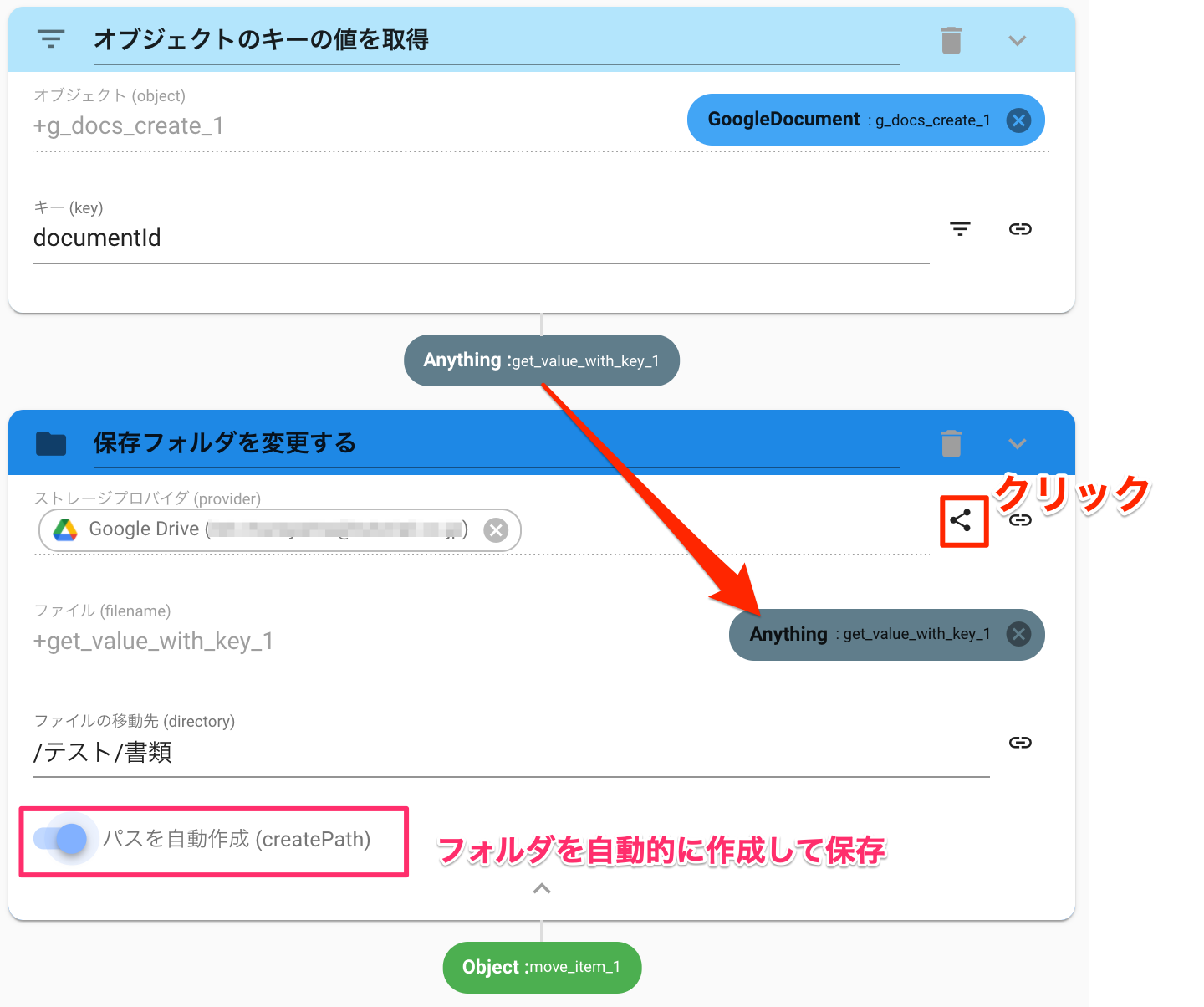Google Docsの新規ドキュメント作成
1208 views
この記事では、GDocsCreateアクションを使って新規ドキュメントを作成する方法を説明します。
「GDocsCreate」Google新規ドキュメントを作成する
GDocsCreateアクションで、任意のファイル名のGoogleドキュメントを作成できます。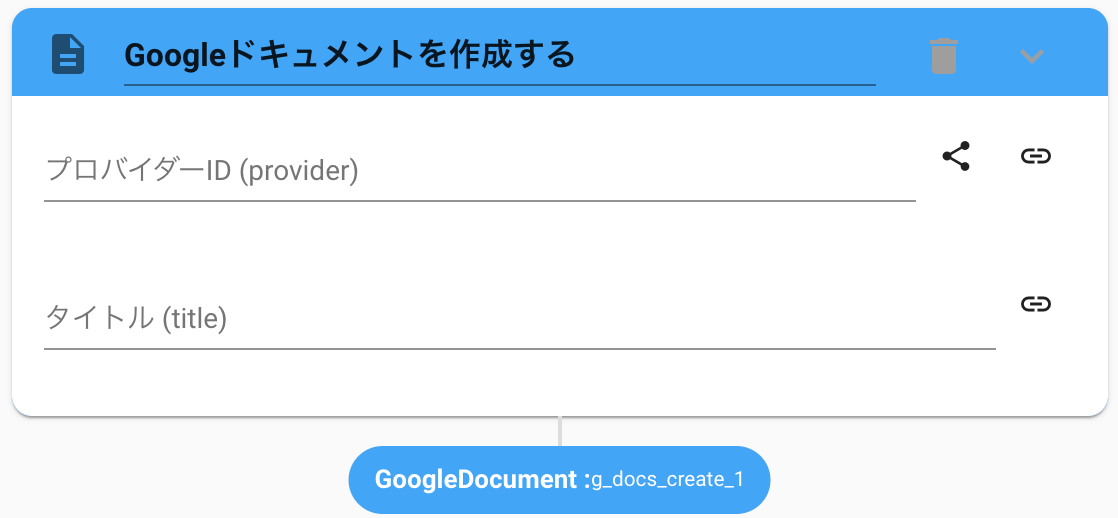
作成したドキュメントは、コネクション登録しているGoogleアカウントのマイドライブ直下に保存されます。
以下では、作成したファイルを任意のフォルダに移す方法を紹介します。
ワークフローの設定例
例えば次の条件で新規ドキュメントを作成したい場合、下記手順にてワークフローを設定します。
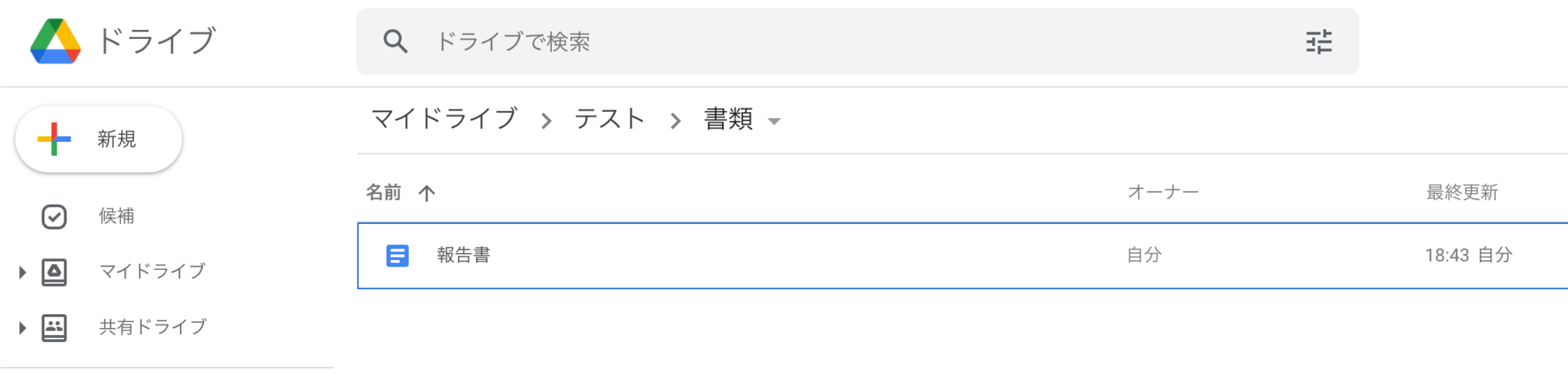
【条件】 ファイル名:報告書 保存先:マイドライブ内「テスト」フォルダ内、「書類」フォルダ
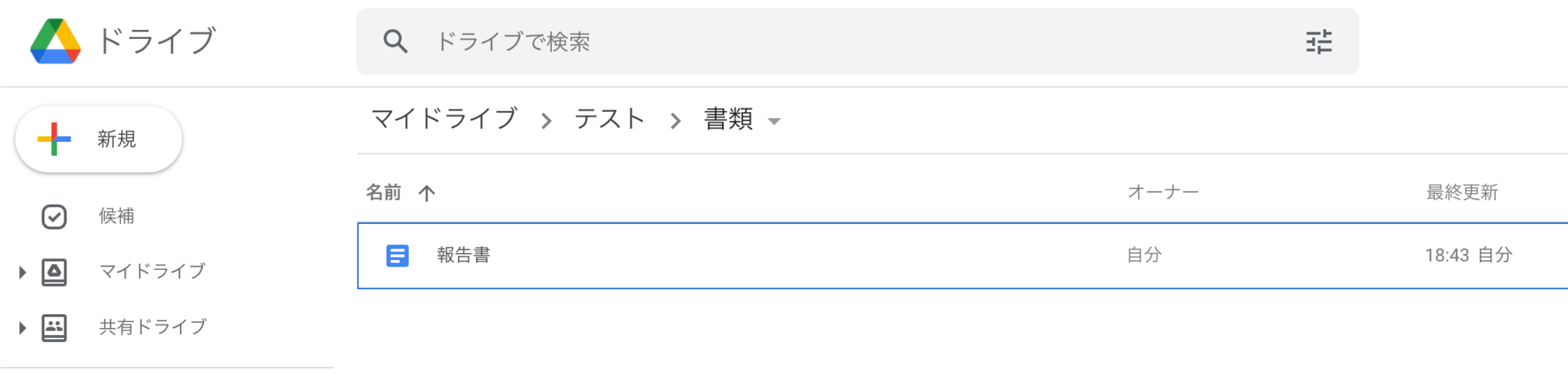
GDocsCreateアクションで、新規ドキュメントを作成します。
- 「プロバイダーID」を設定します。
「プロバイダーを選ぶ」ボタンをクリックすると、作成済みのコネクションから簡単に選択できます。
※コネクション作成方法はこちら - 「タイトル」に報告書と入力します。
.docx, .pdfなどで拡張子を指定することはできません。
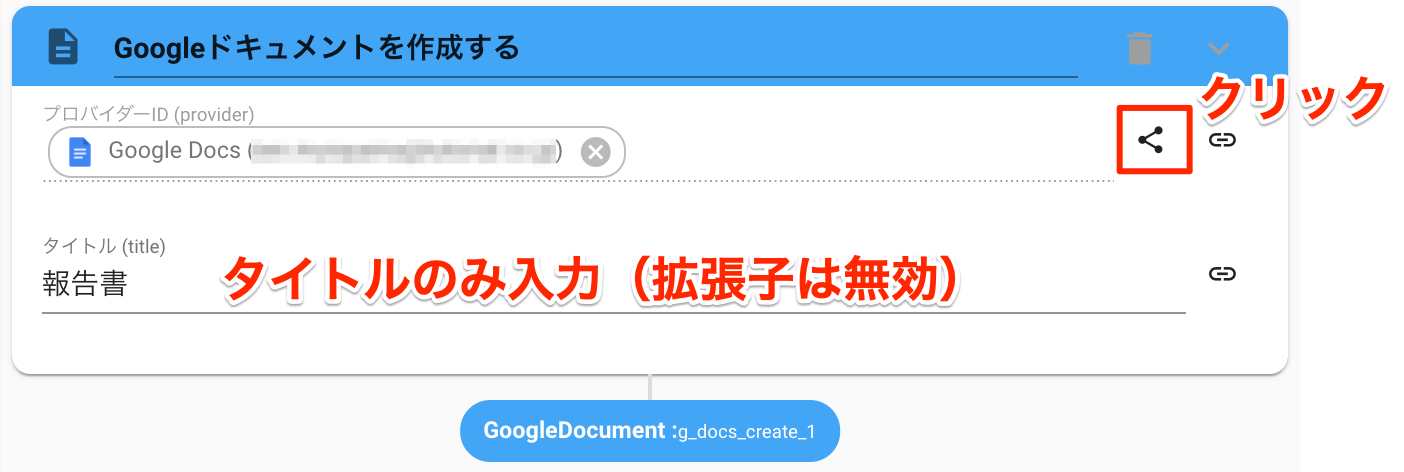
ファイル移動にはMoveItemアクションを使いますが、ファイル指定にファイルidもしくはファイルパスが必要です。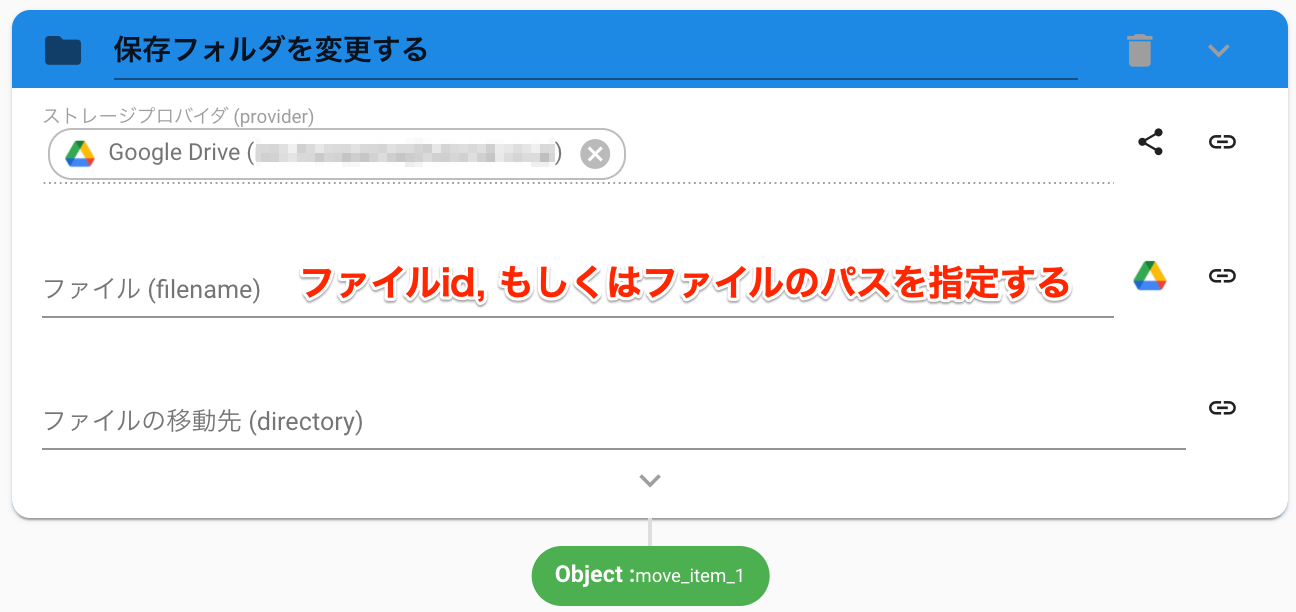
既にマイドライブに同名の「報告書」ドキュメントがあった際の誤動作を防ぐため、今回はファイルidでの指定を行います。
ファイルidはGDocsCreateアクションのアウトプットから取得できます。
GDocsCreateアクションのアウトプットはオブジェクト形式のデータになっていて、
ファイルidはdocumentIdに記録されています。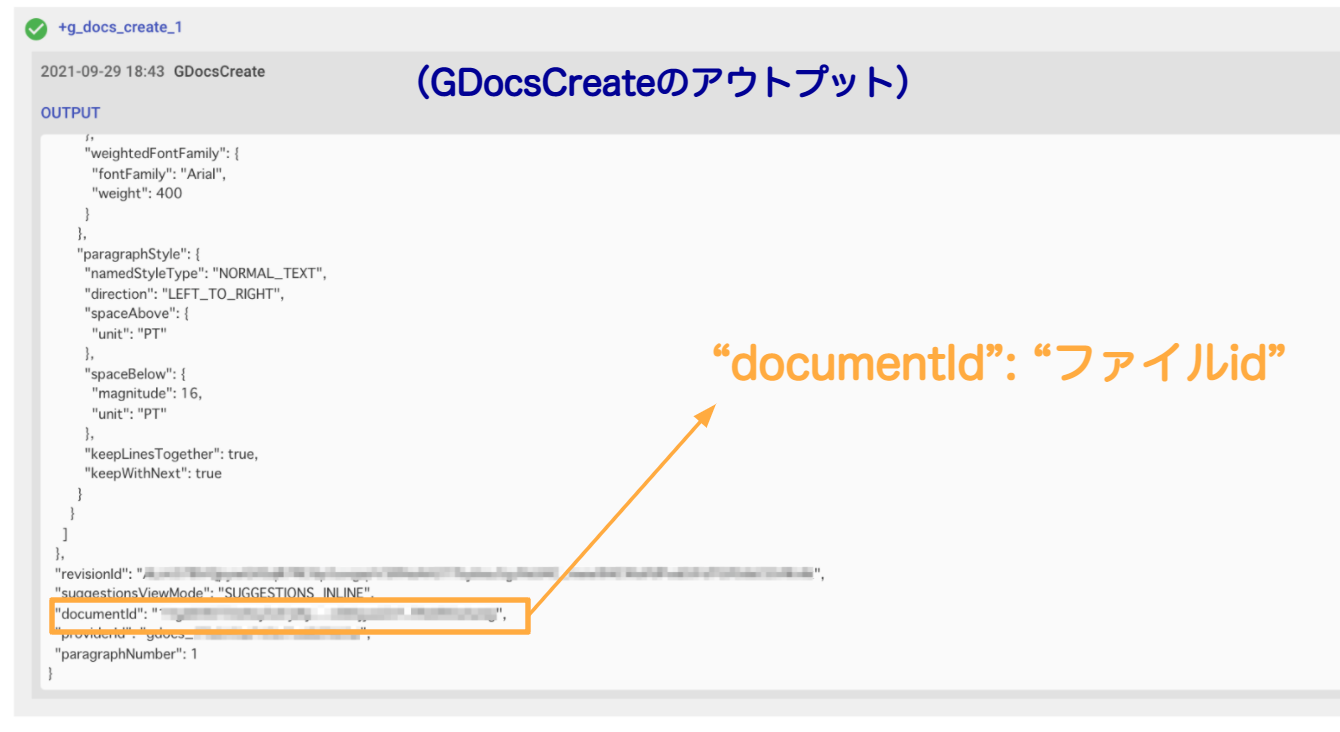
documentIdを取り出すには以下の2通りの方法があり、今回は②を採用します。
①${変数名.path}と指定する
→何を指定しているのか、見やすく簡潔になる。
②GetValueWithKeyアクションでdocumentIdキーを取得して指定する
→ログでdocumentIdの取得結果が表示される。
- GetValueWithKeyアクションをドラッグ&ドロップします。
- 「オブジェクト」にGDocsCreateアクションのアウトプットを指定します。
- 「キー」にdocumentIdと入力します。
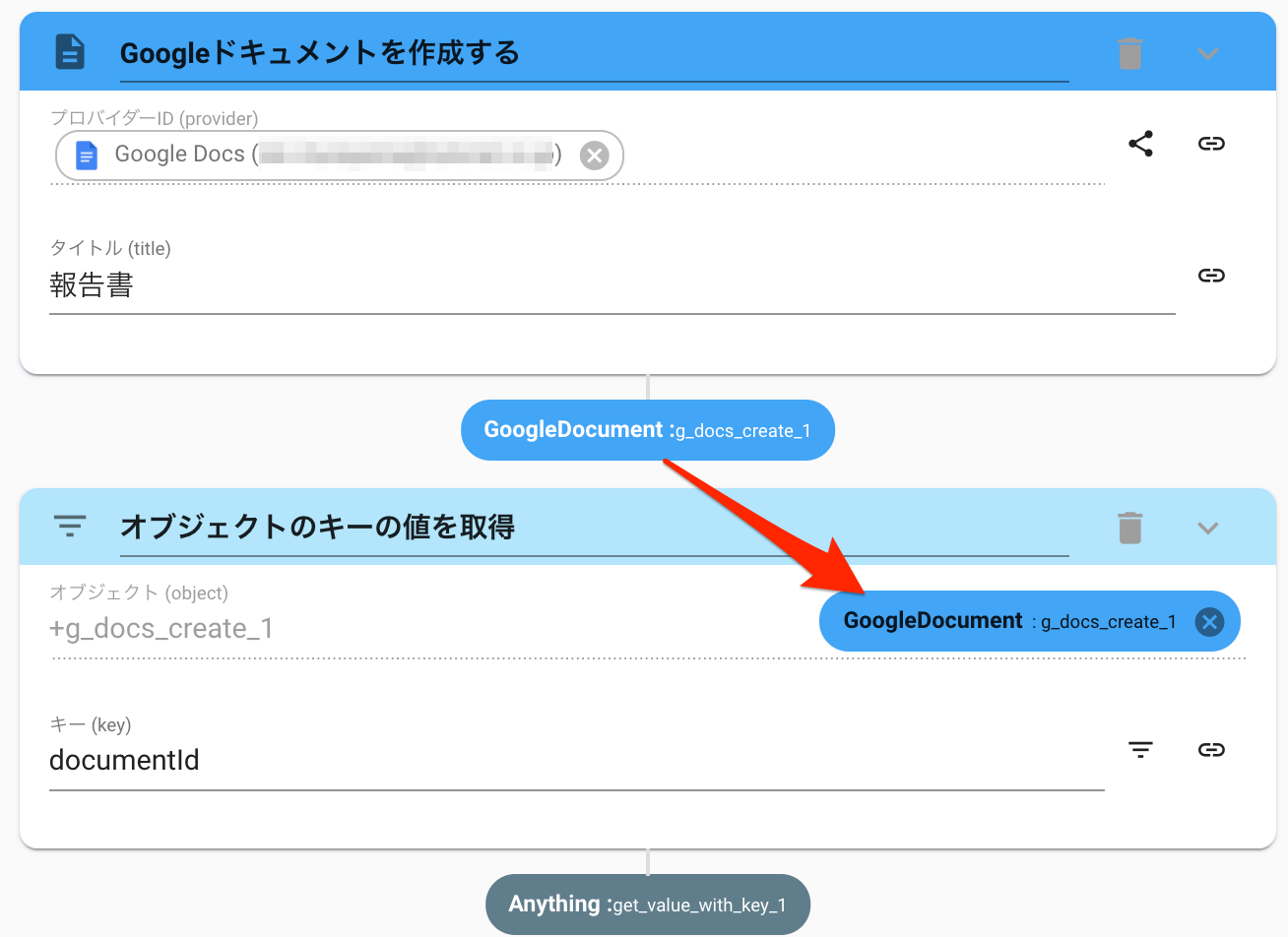
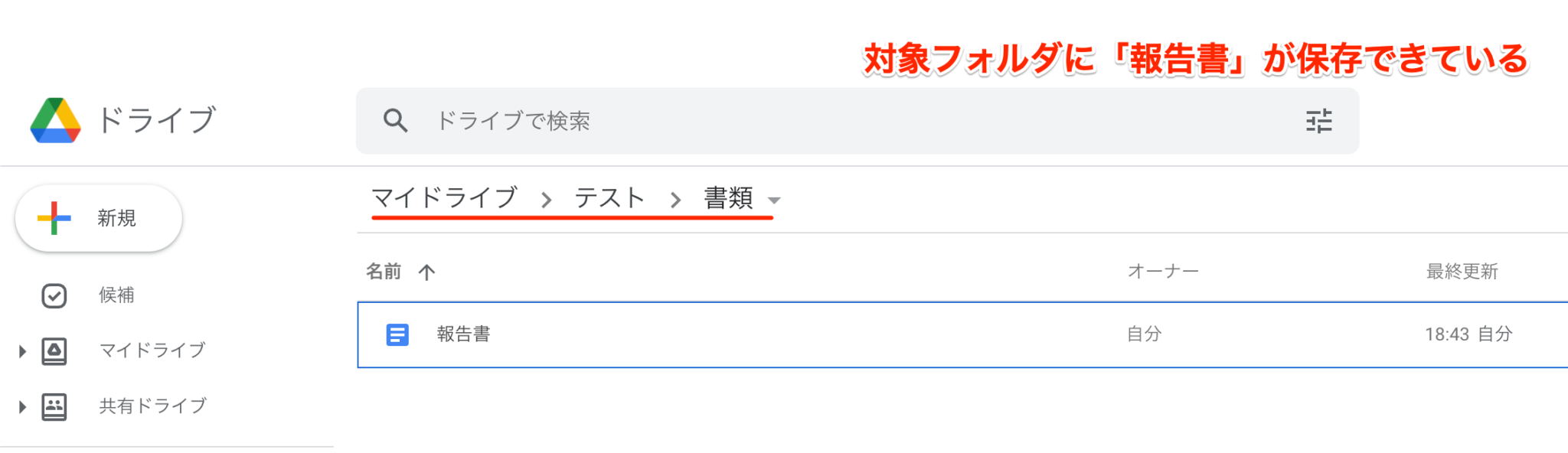
コネクションはご自身の環境で再設定ください。
# Googleドキュメントを作成する
+g_docs_create_1:
action>: GDocsCreate
provider: gdocs_xxxx
title: '報告書'
meta:
display:
provider:
type: chip
label: 'Google Docs (xxxx)'
icon: googledocument
# オブジェクトのキーの値を取得
+get_value_with_key_1:
action>: GetValueWithKey
object: +g_docs_create_1
key: documentId
# 保存フォルダを変更する
+move_item_1:
action>: MoveItem
provider: gdrive_xxxx
filename: +get_value_with_key_1
directory: '/テスト/書類'
createPath: true
meta:
display:
provider:
type: chip
label: 'Google Drive (xxxx)'
icon: googledrive
Google googleworkspace document googledocs GoogleDocs ドキュメント
このページは役に立ちましたか?
サイトを見て解決しない場合はAUTOROにログインし、チャットよりお問い合わせください。